目标约束
用一个物体的位移属性,去控制另一个物体的旋转。
先点中约束物体,点击shifit,在选择被约束物体,然后在约束菜单中选择目标。
选中保持偏移,其余保持默认,然后添加。这样就成功了。
(中心点:默认在圆锥中心)
按insert键,可以移动中心点。
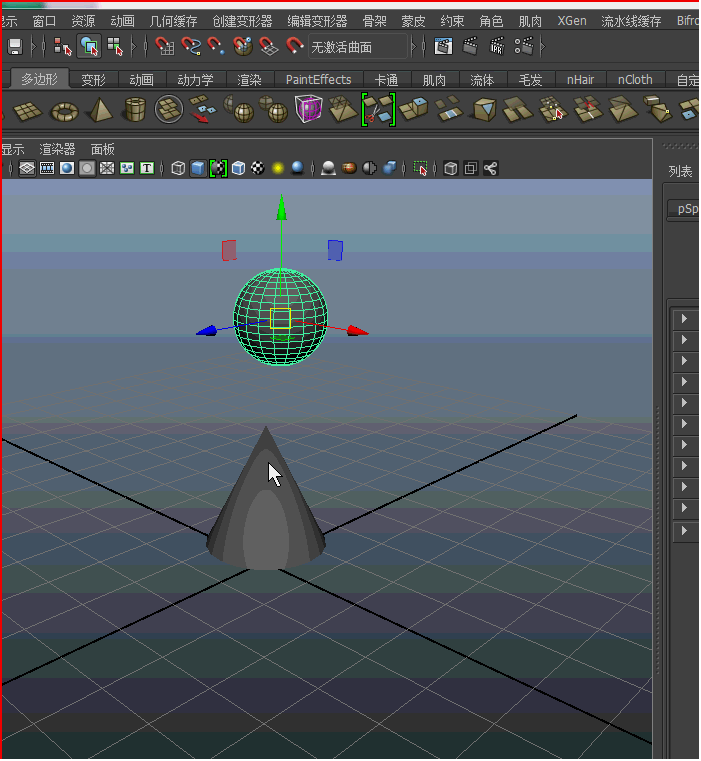
方向约束
通过一个物体的旋转控制另外一个物体的旋转。
可以选择只约束某一轴,也可以全部。
一般用法,驱动器控制骨骼旋转。
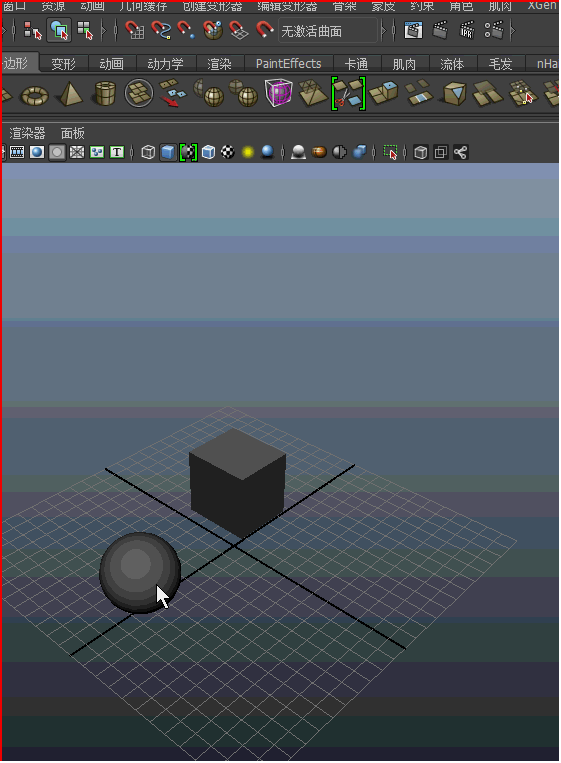
缩放约束
先点击约束物体,再按住shift,点击被约束物体,约束菜单中点缩放约束。
父对象
也就是点约束和方向约束的结合体,它既约束位移,也约束旋转。
同理,点击约束物体,按shift点击被约束物体,约束菜单选择父对象。
父子链接
子物体跟随父物体运动。
先选择子物体,再按shif选中父物体,按P键即可。(和其他是反过来的)
如果想取消,选中子物体,按shift+p。
父子约束
同样,也是子物体随父物体运动。
先选择父物体,然后再按shift选择被约束物体,
父子链接与父子约束区别
1.单独移动子物体时,对于父子链接而言,子物体的运动与父物体没有任何关系。对于父子约束而言,就算子物体移动了,暂时变动了位置,再移动父物体,子物体还是回到原来的相对位置,就像它没有移动过一样。
2.父子约束:允许多个物体控制一个物体 父子链接:只能有一个父对象,但一个父对象可以有多个子物体。
几何体约束
将物体限制到曲线、曲面、表面上。
切线约束和法线约束
一般都和几何体约束配合使用。效果是物体贴着物体的法线或切线方向运动。
极向量约束
对物体是没有用的,主要用于IK手臂。
先在骨架菜单,创建几个关节,然后选择IK控制柄工具。
注意,在设置的时候,要选择第二种解算器:旋转平面解算器。极向量约束仅对该解算器起效。
这时就可以利用极向量约束,用别的物体来控制关节运动了。
取消约束
同时框选约束物体和被约束物体,点击约束菜单中的移除目标就可以了。
当然也可以在大纲视图中选中约束删除。
修改受约束轴
同样,同时框选约束物体和被约束物体,点击约束菜单中的修改受约束轴。








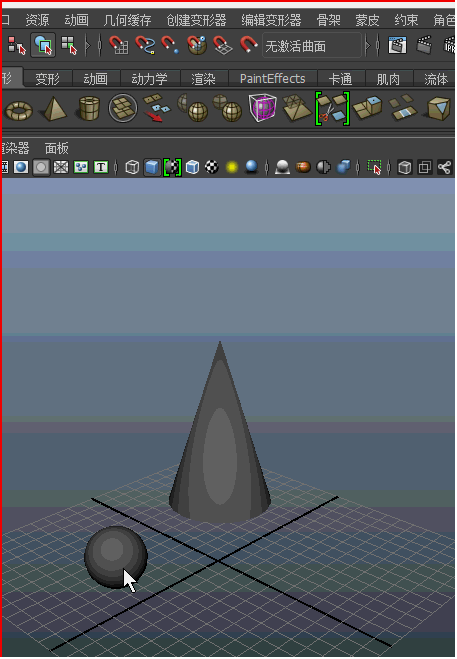
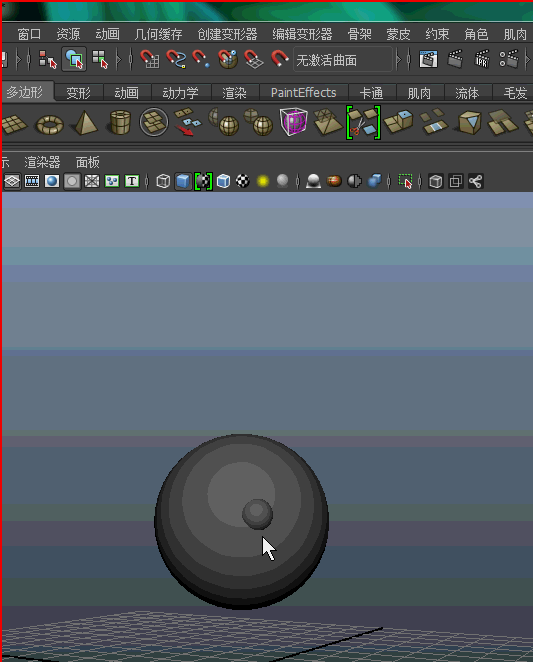
















 2177
2177

 被折叠的 条评论
为什么被折叠?
被折叠的 条评论
为什么被折叠?








